
时间:2021-04-20 03:09:39 来源:www.win10xitong.com 作者:win10
我们在使用电脑的时候遇到了win10电脑一直没有几秒就自动锁屏问题确实比较难受,这个问题还真把win10电脑一直没有几秒就自动锁屏很多电脑高手难住了。要是你急着处理这个win10电脑一直没有几秒就自动锁屏的情况,就没有时间去找高手帮忙了,我们就自己来学着弄吧,可以尝试以下小编的办法:1、首先我们需要打开控制面板。2、然后需要将查看方式改为"大图标"就能很轻松的解决了,马上我们就进入今天的主题,详细说一下win10电脑一直没有几秒就自动锁屏的具体解决办法。
1.首先,我们需要打开控制面板。
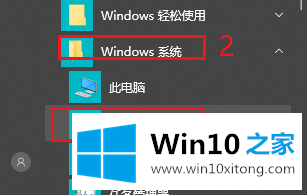
2.然后你需要将查看模式更改为“大图标”。
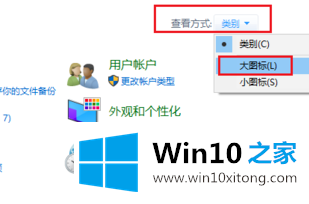
3.然后单击“电源选项”。

4.然后我们需要点击左边的‘更改电脑睡眠时间’。
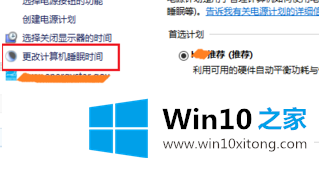
5.将“让电脑进入睡眠状态”的时间更改为“永不”。
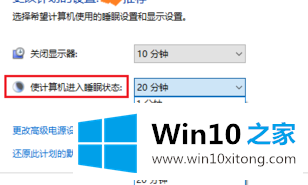
6.单击“保存并修改”。Win10电脑将不再自动锁屏。
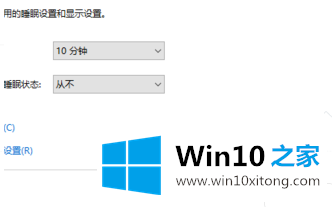
以上是如何在几秒钟内自动锁定win10电脑屏幕的解决方案。你可以通过以上方法快速调整电源方案,从而解决电脑锁屏的问题。
有关win10电脑一直没有几秒就自动锁屏怎么解决的方法就是以上全部的内容了,如果这篇文章对你有所帮助,那么希望你继续支持本站。